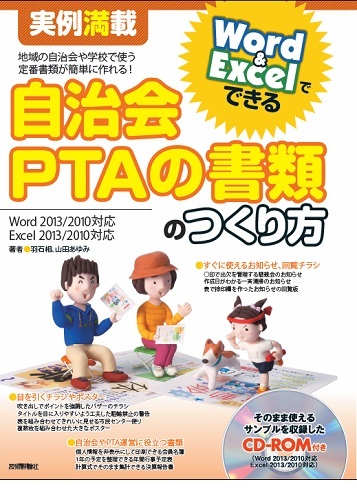実例満載
実例満載
Word&Excelでできる 自治会・PTAの書類のつくり方
- 羽石相,山田あゆみ 著
- 定価
- 1,958円(本体1,780円+税10%)
- 発売日
- 2014.12.24[在庫なし]
- 判型
- B5
- 頁数
- 128ページ
- ISBN
- 978-4-7741-6947-7
概要
好評の「実例満載」シリーズをExcel・Word 2013対応でリニューアルしました。本書は、WordやExcelでそのまま利用できるマンションや町内の自治会で利用できる定番書類、PTAで利用できるバザーのお知らせやイベントのチラシといった書類を多数収録しています。また、一工夫で使いやすくできるテクニックも紹介しています。さらに、書類に役立つカットイラストや文例集も収録し、お得な1冊になっています。
こんな方にオススメ
- WordやExcelで自治会や町内会の書類を作りたい方
目次
Chap1 ワードでつくる基本のお知らせ・回覧チラシ
- テーマを使った読みやすい自治会の案内
- 見開きで大きく印刷できる自治会規約
- 切り取り線入りの入会届け
- 箇条書きで揃えた総会のお知らせ
- ○印で出欠管理する懇親会のお知らせ
- 作成日がわかる一斉清掃のお知らせ
- 網かけで重要な情報を強調した断水のお知らせ
- 表で捺印欄をつくったお知らせの回覧板
- 透かし文字の入った緊急のお知らせ
- 地図の入ったラジオ体操のお知らせ
- 地図入りでわかりやすい避難場所の案内
- あると助かるオリジナル簡易領収証
- 定番で使えるFAX 送付状
Chap2 ワードでつくる目を引くチラシ・ポスター
- イラストで楽しく演出した夏祭りのチラシ
- 写真を切り抜いて入れた講演会のポスター
- 吹き出しでポイントを強調したバザーのチラシ
- タイトルを目に入りやすいよう工夫した駐輪禁止の警告
- 縦書きで見やすいエレベーターの定期点検案内
- 新聞のような縦書きレイアウトのPTA通信
- 表できれいに見せる市民センター便り
- A4サイズを組み合わせた大きな文化祭ポスター
- 冊子にしてとじる旅のしおり
- 指定サイズの封筒にも印刷できる集金袋
Chap3 エクセルでつくる運営に役立つ書類
- 差し込み印刷にも使える役員名簿
- 個人情報を非表示にして印刷する会員名簿
- 回答欄のあるアンケート用紙
- エクセルのグラフでまとめたアンケート結果報告書
- 計算式でそのまま集計できる決算報告書
- 1年の予定を整理できる年間行事予定表
- 表を追加して席を増減できる座席表
- クラスなどで使える掃除当番表
- 塗りつぶしのセルで分けたトーナメント表
- 複雑な階層構造でも見やすい自治会組織図
- 誰にでもわかりやすい電話連絡網
Chap4 そのまま使える文例・イラスト・デザイン文字
- 場面に合わせた文例・時候の挨拶
- すぐに使えるイラスト素材
- チラシやポスターで使えるデザイン文字
- ワードの基本操作
- 01 用紙サイズを決める
- 02 印刷の仕上がりを設定する
- 03 用紙の向き/余白を決める
- 04 標準のページ設定を変更する
- 05 フォント設定を変更する
- 06 段落の配置を設定する
- 07 インデントで段落の頭を字下げする
- 08 段組みレイアウトで文章を組む
- 09 行頭に記号や段落番号を付けて箇条書きにする
- 10 文字幅を変えて横長や縦長の文字にする
- 11 文字と文字の間隔を変更する
- 12 段落の行間隔/段落間の間隔を変更する
- 13 文字の背景に色網をかける
- 14 テキストボックスを配置する
- 15 文字を縦書き(横書き)にする
- 16 デザイン文字(ワードアート)を配置する
- 17 デザイン文字の変形や視覚効果をデザインする
- 18 電話やハサミなどの特殊記号を挿入する
- 19 イラスト(オンライン画像)を挿入して自由に配置する
- 20 写真(画像ファイル)を挿入してトリミングする
- 21 イラストや写真の視覚効果をデザインする
- 22 図形を描く
- 23 図形の色を塗る
- 24 図形の輪郭に色をつける
- 25 図形にテクスチャやパターンをつける
- 26 図形にグラデーションをつける
- 27 図形を拡大/縮小する
- 28 図形を移動/コピーする
- 29 図形を回転/変形する
- 30 図形の中に文字を入れる
- 31 複数の図形をグループ化する
- 32 ページの背景に透かし文字を挿入する
- 33 ページのヘッダー/フッターを挿入する
- 34 表を挿入する
- 35 表の列幅や行の高さを調節する
- 36 表の行や列を追加/削除する
- 37 表のセルを結合/分割する
- 38 セル内の文字の配置を設定する
- 39 セル内の文字を縦書き(横書き)にする
- エクセルの基本操作
- 01 セルやセル範囲を挿入/削除する
- 02 同じデータを連続でコピー/入力する
- 03 セル範囲のデータを移動/挿入する
- 04 数値の表示形式/文字の書式を設定する
- 05 セルを結合して一つにする
- 06 セル範囲に罫線を引く
- 07 テキストボックスを配置する
- 08 図形を描く
- 09 行や列を隠す/再表示する
- 10 データ範囲を並べ替える
- 11 条件に合う行だけを表示する
- 12 セル範囲に名前を付ける/管理する
- 13 テーブル機能を利用する
- 14 テーマを利用する
- 15 印刷範囲を設定する
- 16 全ページに表の見出しを入れて印刷する
- 17 表示設定を切り替える(ユーザー設定のビュー)
- 18 セルに数式を入力する
- 19 合計/平均を求める
- 20 最大値/最小値を求める
- 21 PDF 形式に変換して保存する(ワード・エクセル共通)
- 22 テンプレートとして保存する(ワード・エクセル共通)
- 作例書類のつくり方
- 01 地図の道路をつくる
- 02 地図の線路をつくる
- 03 地図の建物を3-Dでつくる
- 04 地図の道路や建物の中に文字を入れる
- 05 ラベル機能で領収証をつくる
- 06 名簿から差し込み印刷をする
- 07 グラフを利用してアンケート結果を集計する
- 08 書類にグラフを入れる
- 09 SmartArt で組織図や連絡網をつくる